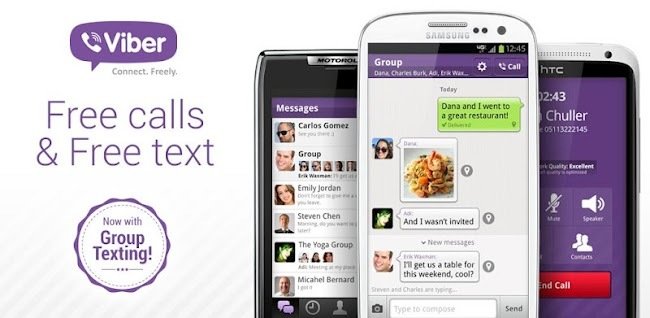
Android, iOS va Windows uchun Viber-da bildirishnomalarni o’chirib qo’ying haqida malumot
Viber xizmatidan undagi voqealar to’g’risida o’z vaqtida ogohlantiruvchi funktsiyasiz samarali foydalanish deyarli mumkin emas, ammo cheksiz xabarlar oqimi faol foydalanuvchilar uchun haqiqiy muammo bo’lib qolishi mumkin. Maqolada Android, iOS va Windows muhitida ishlaydigan xabar almashish dasturlari orqali barcha bildirishnomalarni yoki individual xabarnomalarni namoyish qilishni taqiqlash usullari tasvirlangan.
Akustik bildirishnomalarni o’chirib qo’yish
Eng keng tarqalgan narsa shundaki, Viber foydalanuvchilari, ma’lumot almashish tizimiga kirish uchun foydalanadigan qurilmasidan qat’i nazar, audio xabarnomalarni o’chirib qo’yishadi, chunki ma’lum vaqtlarda ular nafaqat murojaat qilingan odamni, balki atrofdagilarni ham bezovta qilishi mumkin. Agar siz faqat messenjer tomonidan ishlab chiqarilgan tovushlarni o’chirishingiz kerak bo’lsa, quyidagi havoladagi ko’rsatmalarga qarang:
Batafsil o’qing: Ovozlarni qanday o’chirish mumkin Android uchun Viber, iOS va Windows
Viber-da xabarnomalarni qanday o’chirish mumkin
Quyida, Viber-dan mustaqil qurilmada vizual xabarlarning to’liq yo’qligiga kafolat berish mumkin bo’lgan ko’rsatmalar taklif etiladi. Ko’rib chiqilgan parametrlarning konfiguratsiyasini o’z ichiga olgan harakatlarning bir nechta variantlari mavjud va aniq algoritmlar asosan ma’lumotlar almashinuvi xizmatining mijoz dasturlari ishlaydigan operatsion tizimga bog’liq. Keling, maqola sarlavhasi vazifasi Android qurilmalari, iPhone va Windows shaxsiy kompyuterlarida qanday tartibda hal qilinishini ko’rib chiqamiz.
Android
Android foydalanuvchilari uchun Viber messenjerdan xabarnomalarni olishni quyidagi uchta yondashuvlardan biri yordamida tartibga soladi. Vaziyatga, sizning afzalliklaringizga va kerakli natijaga qarab, eng samarali usulni tanlang yoki uni birlashtiring.
1-usul: Alohida suhbatlar
Har qanday Viber foydalanuvchisi uchun eng ko’p ogohlantirishlar ular a’zo bo’lgan guruhlar va jamoalardan keladi. Shuning uchun, messenjerdan foydalanishda o’zingizning qulayligingizni oshirish uchun, avvalo, individual guruh chatlarida foydalanuvchi faoliyati to’g’risida bildirishnomalarni olishni cheklashingiz kerak — bu juda oson.
- Viber-ni ishga tushiring va bildirishnomalar bilan sizni tez-tez bezovta qiladigan guruh chatiga yoki jamoatiga o’ting.
- Menyuni ochish uchun ekranning yuqori o’ng qismidagi uchta nuqtaga teging va tanlang «Ma `lumot».Yoki yozishmalar tarixi ko’rsatilgan maydonni chapga siljiting.
- Variantlar ro’yxatining oxiriga o’ting. «30 kunga o’chirib qo’ying.». Ushbu funktsiya nomi yonidagi tugmachani suring «Yoqilgan»..
- Endi siz ma’lum bir auditoriya a’zolari va ma’murlarining faoliyatini faqat uni maxsus ochish orqali bilib olishingiz mumkin: siz buni yorliqda ro’yxatning oxiriga qo’yilgan sarlavhaga tegizish orqali qilishingiz mumkin. «Suhbatlar». etkazib berish kuryeri. Ko’rib turganingizdek, «uyqu rejimi» faqat bir oyga o’rnatilishi mumkin, shuning uchun u tugagach, ushbu yo’riqnomadagi oldingi amallarni yana bajarish kerak bo’ladi.
Alohida dialoglar.
Yuqoridagi ko’rsatma faqat Viber foydalanuvchilari guruhi uchun uyushtirilgan aloqa kanallari uchun mavjud va suhbatdoshingizning faolligini to’g’ridan-to’g’ri ko’rsatadigan alohida dialoglarni ro’yxatdan chiqarib bo’lmaydi. Biroq, sizdan foydalanish imkoniyati mavjud «Suhbatni yashirish.»bu, boshqa narsalar qatori, bitta suhbatga oid maqolamiz sarlavhasi muammosini hal qiladi.
Batafsil: Android uchun Viber messenjerida suhbatni yoki guruh suhbatini qanday yashirish kerak
2-usul: Messenger sozlamalari
Android uchun Viber-ni boshqarish uchun yaratilgan bildirishnomalar «Sozlamalar». Ushbu dasturda siz barcha ogohlantirishlarni yoki ularning alohida toifalarini o’chirib qo’yishingiz kerak bo’lgan maxsus bo’lim mavjud.
- Xabarni ishga tushiring, yorliqqa o’ting «Plus».tegish «Sozlamalar»..
- Ekranda paydo bo’ladigan parametrlar ro’yxatida bo’limni oching «Bildirishnomalar»..
- Keyin olishni istamaydigan vizual bildirishnoma turlari nomlari yonidagi katakchalarni olib tashlang:
- «Xabarlarni oldindan ko’rish». — qurilmangiz menyusida kiruvchi xabarni ko’rsatishni o’chirib qo’ying.
- «Kontakt Viber -ga qo’shildi» — qurilmangiz manzillar kitobida kimdir birinchi marta Viber hisobini faollashtirganda, messenjer tomonidan yuborilgan xabarnomalarni o’chirib qo’ying.
- Qalqib chiquvchi oynalar. — Qalqib chiquvchi oynada olingan har bir xabar uchun ogohlantirishlarni ko’rsatish qobiliyatini o’chiradi.
- «Ekranni yoqish.» — Qutidagi belgini olib tashlamaslik shuni ko’rsatadiki, qurilmaning qulflangan ekrani Viberning foydalanuvchiga ma’lum bir voqea to’g’risida xabar berish urinishlariga javob bermaydi.
- Sozlamalarni tugatgandan so’ng, chiqing «Sozlamalar». Vibera. Endi messenjer qurilmangizdagi mavjudligingizni faqat ruxsat etilgan holatlarda eslab qoladi.
3-usul: Android vositalari
Viber-bildirishnomalarni mobil operatsion tizimida taqdim etilgan vositalardan foydalangan holda boshqarish sizga har xil turdagi xabarnomalarni qabul qilishni moslashuvchan tarzda sozlash imkonini beradi. Bundan tashqari, Android tomonidan o’rnatilgan taqiqlarni engish qiyinroq, chunki ilova foydalanuvchi xohishidan qat’i nazar, xizmat doirasida yuz beradigan voqealar to’g’risida foydalanuvchini xabardor qilishga intiladi.
Shuningdek o’qing: Android muhitida bildirishnomalarni o’chirib qo’ying
Yuqoridagilarga asoslanib, quyidagi yondashuvni Android foydalanuvchilari nuqtai nazaridan maqola sarlavhasida ko’tarilgan muammoning eng samarali echimi deb hisoblash mumkin.
Muhim: chaqirilgan parametrlarning nomi va ularning joylashish yo’llari qurilma modeliga va uni boshqaradigan mobil operatsion tizim versiyasiga (va / yoki Android shell variantiga) qarab farq qilishi mumkin.
Bildirishnoma to’sig’i
- Viber-ning barcha bildirishnomalarini ko’rsatishni taqiqlashning eng oson va tezkor usuli messenjerdan ushbu signalni olishdan boshlanadi. Bu, bizning holatlarimizda, istalmagan voqea yuz berganda, Android qurilmasi ekranining holat satrini pastga qarab tortish orqali bildirishnoma pardasini oching.
- Viberadan olingan bildirishnoma bilan maydonni chapga siljiting va keyin o’ng tomonda paydo bo’lgan tishli tugmani bosing.
- Kalitni o’chiring «Siz Viber -dan bildirishnoma olasiz»va keyin tugmasini bosing «BILDI».. Bu messenjerga hech qanday vizual bildirishnoma yuborishning oldini oladi.
Android-dagi dastur sozlamalari
- Siz xohlagan tarzda, o’ting «Sozlamalar». Android.
- Bo’limni oching «Ilovalar». va tugmasini bosing «Barcha ilovalar». Keyin toping Viber. qurilmangizga o’rnatilgan dasturlar orasida va uning nomini bosing.
- Ilovani va unga tegishli variantlarni tavsiflovchi ekranda ga teging «Bildirishnomalar»..
- Keyingi:
- Barcha messenjer bildirishnomalarini ko’rsatishni taqiqlash uchun o’chirib qo’ying «Bildirishnomalarni ko’rsatish»..
- Agar alohida turdagi ogohlantirishlarni qabul qilishni o’chirib qo’yish zarur bo’lsa, tegishli tugmachalarni bosib o’ting «O’chirilgan»..
- yaqin «Sozlamalar». Mobil operatsion tizim. Wyber endi siz belgilagan sozlamalar asosida boshqa a’zolar faoliyatini belgilaydi.
Android bildirishnoma markazi
- В «Sozlamalar». operatsion tizim, sarlavhali bo’limni toping «Bildirishnomalar».. Keyingi ekranda siz ro’yxati bo’ylab harakatlanasiz «Yaqinda yuborilgan»encontrar Viber..
- Quyidagilar mumkin:
- Bildirishnomalarni butunlay o’chirib qo’ying: xabarchi nomining o’ng tomonidagi tugmachani «O’chirilgan»..
- O’chirmoqchi bo’lgan bildirishnomalar turkumini tanlang — xabarchi nomini bosing. Keyin ushbu maqoladagi avvalgi ko’rsatmaning 4-5-bandlarida tasvirlangan tarzda harakat qiling.
iOS
IPhone-da iOS uchun Viber tomonidan yaratilgan xabarnomalarni boshqarish juda sodda tarzda tashkil etilgan. Istalgan vaqtda ma’lum bir turdagi bildirishnomalarni o’chirib qo’yishingiz yoki ularni butunlay o’chirishingiz mumkin.
1-usul: Shaxsiy suhbatlar
Agar sizning maqsadingiz Vibere shahridagi alohida guruh yoki jamoat a’zolari va ma’murlari uchun faoliyat to’g’risida bildirishnomalarni o’chirib qo’yish bo’lsa, quyidagi algoritmga amal qiling:
- Messenjerni boshlang va a’zolari sizni faolligi bilan muhim narsalardan chalg’itadigan guruh suhbati oching.
- Suhbat sarlavhasini bosing, u ma’lumot va sozlamalar bilan ekranni ochadi. Ochilgan ro’yxat bo’ylab o’ting va tugmasini bosing «30 kunga o’chirib qo’ying.».
- Natijada, aloqa kanalining sarlavhasi ko’rsatilgan yorliqning oxiriga o’tadi «Suhbatlar». Unga kelib tushgan xabarlar faqat guruh nomi bilan maydonchada joylashgan peshtaxtadagi raqam bilan ko’rsatiladi. Shu bilan birga, guruh suhbati jarayonida hech qanday cheklovlar mavjud emas, siz odatdagidek ma’lumot olishni va yuborishni davom ettirishingiz mumkin.
Shaxsiy dialoglar
Xabarchi to’g’ridan-to’g’ri shaxsiy suhbat ishtirokchisining faoliyati to’g’risida ogohlantirishlarni qabul qilishni taqiqlash qobiliyatiga ega emas, ammo siz foydalanishingiz mumkin «Suhbatni yashirish.»bu, boshqa narsalar qatori, bizning muammomizning echimini taxmin qiladi.
Ko’proq o’qing: iPhone-da Viber chatini qanday yashirish kerak
2-usul: Messenger sozlamalari
Ishlab chiquvchilar IPhone uchun Viber messenjerning ushbu versiyasida dastur sozlamalarini ancha moslashuvchan sozlash imkoniyatini taqdim etdilar va foydalanuvchi qurilmasiga keladigan bildirishnomalarni to’liq yoki qisman o’chirishga imkon beruvchi vositalar mavjud.
- IOS uchun Vibere-da yorliqni oching «Plus».va keyin borish «Sozlamalar»..
- Ustiga bosing «Bildirishnomalar».boshqa xizmat ishtirokchilarining faoliyati to’g’risida bildirishnoma olish parametrlari konfiguratsiyasiga kirish huquqini beradi.
- Bildirishnoma toifasi nomlari yonidagi kalitlarni o’chirib qo’yib, dasturda sodir bo’lgan voqealar to’g’risida har qanday ma’lumotni ko’rsatishni deyarli butunlay taqiqlash mumkin. Mijoz konfiguratsiyasida faqat kartadagi har bir yozishmalarning sarlavha qismida paydo bo’ladigan xabar hisoblagichini o’chirib bo’lmaydi. «Suhbatlar» yorlig’i. Dasturlar
3-usul: iOS vositalari
Deyarli barcha iOS dasturlarining harakati iPhone operatsion tizimi tomonidan berilgan ruxsatlarga bog’liq. Bu tamoyilga muvofiq, messenjerga «Apple» operatsion tizimi taklif qilgan vositalar yordamida bildirishnoma yuborishni taqiqlash mumkin.
- Ochish «Sozlamalar». iPhone, o’ting «Bildirishnomalar»..
- Ekrandagi dasturlarning ro’yxatida oching Viber. va ismingizni bosing.
- Quyidagi harakatlar ikkita variantdan iborat:
- Kalitni o’chiring «Bildirishnomalarni yoqish»Vibera mijozingiz sizga biron bir xabarnomani istisnosiz yuborishini oldini olish uchun. Keting «Sozlamalar». iOS va messenjerni oching, u erda mavjud suhbatlar ro’yxati o’rniga siz bildirishnomalarni ko’rsata olmaslik haqida ogohlantirishni ko’rasiz — bu yerni bosing «Yopmoq»..
- Agar siz faqat ba’zi turdagi ogohlantirishlarni o’chirishni xohlasangiz, elementlar ostidagi katakchalarni olib tashlang «Ogohlantirishlar».va kalitlarni keraksiz variantlar nomlari yoniga qo’ying «Tashqarida»..
IOS sozlamalarida dastur sozlamalari
Ilova orqali Vibera xabarnomalarini olish uchun sozlamalarni sozlash qobiliyatiga yuqorida tavsiflangan usuldan tashqari boshqa usulda ham kirish mumkin:
- Ochish «Sozlamalar». iOS-da, yuqoriga o’ting va iPhone-da o’rnatilgan ilovalar ro’yxatida ga teging Viber..
- Ochilgan ekranda. «VIBER -ga kirishga ruxsat bering». Zarba «Bildirishnomalar».. Keyin ushbu maqoladagi avvalgi ko’rsatmaning so’nggi bandiga amal qiling.
Windows
Nima bo’layotgani haqida vizual ogohlantirishlarni olish uchun sozlamalar Kompyuter uchun Viber u messenjerning mobil OS versiyalari bilan solishtirganda biroz cheklangan, ammo shunga qaramay dasturni qulay tajriba haqidagi o’z tushunchangizga moslashtirish mumkin.
1-usul: Guruhlar va alohida jamoalar
- Kompyuteringizda Viber-ni ishga tushiring va ro’yxatdagi sarlavhani bosish orqali guruh aloqa kanalini oching «Suhbatlar»..
- Belgini bosing «Men» guruh yoki jamoat nomining yonida, xabar maydonining yuqorisida.
- Bu Viber oynasining o’ng tomonidagi chat sozlamalari maydonini aks ettiradi, sichqoncha g’ildiragi yordamida bu erda mavjud bo’lgan ma’lumotlarning pastki qismiga o’ting.
- Yonidagi elementni bosing 30 kun davomida bezovta qilmang. kalitga,
uni shu kabi faollashtirish. - Bu tanlangan suhbatni mavjud suhbatlar ro’yxatining pastki qismiga o’tkazadi va uning sarlavha qismida belgi paydo bo’ladi Sarlavha maydonida «Kutish» belgisi paydo bo’ladi.. Ushbu guruhning bildirishnomalari sizni bir oy davomida bezovta qilmaydi, keyin yana avvalgi ikki bosqichni bajarishingiz kerak bo’ladi.
2-usul: Messenger sozlamalari
Viber uchun Windows yangi xabarlar kelganda ko’rsatadigan vizual bildirishnomalarni sozlash orqali o’chirib qo’yish mumkin «Sozlamalar». ilovalar
- Messenjer oynasining asosiy menyusida bosing «Asboblar»..
- Keyingi tanlov. «Bildirishnomalarni sozlash …» paydo bo’lgan menyuda.
- Hududda joylashganini tarjima qiling «Bildirishnomalarni ko’rsatish …» ochish uchun oynadagi radio tugmachasini joylashtiring «Faqat qo’ng’iroqlar»..
- Xochni bosish orqali konfiguratsiya oynasini yoping: barcha xabarchilar uchun vizual bildirishnomalarni ko’rsatishni taqiqlash faollashtirilgan.
Xulosa:
Viber ilovasida yuz beradigan hodisalar to’g’risida ba’zi yoki barcha vizual xabarlarni ko’rsatishga vaqtincha yoki doimiy ravishda taqiq qo’yish, siz ko’rib turganingizdek, juda sodda. Messenjerni qanday sozlashni bilib, uni ishlatishda yuqori darajadagi qulaylikni osongina ta’minlashingiz, shuningdek, ko’rib chiqilayotgan aloqa vositasiga yuklangan vazifalarning samaradorligini ta’minlashingiz mumkin.
Muammoni hal qilishda sizga yordam berganimizdan xursandmiz.
Bizning mutaxassislarimiz imkon qadar tezroq javob berishga harakat qilishadi.
Ushbu maqola sizga yordam berdimi?
Texnologiyalar, UTube
Android, iOS va Windows uchun Viber-da bildirishnomalarni o’chirib qo’ying